就像其他任何Web浏览器一样,iPhone上的Safari应用程序很大程度上依赖JavaScript编程语言来打开和加载网站。 Web开发人员主要使用上述编程语言来增强具有交互式内容的网站和网页,并在iPhone上的Safari应用程序中提供支持,允许浏览器加载启用JavaScript的Web页面。但是,iOS用户经常在其iPhone上的Safari应用程序中遇到JavaScript的问题,这反过来又可以防止移动Web浏览器加载网站和网页。
当您已经在这里阅读本文时,我们认为您正在iPhone上遇到JavaScript在Safari中无法解决的问题。因此,为了帮助您解决该问题并获得JavaScript支持在Safari中的工作,我们为您带来了本综合指南。在本文中,我们将讨论您可以在iPhone上执行的一些故障排除方法,以解决JavaScript在Safari中无法工作的问题。查看以下各节以获取所有详细信息!
现在,由于多种原因,iPhone上的JavaScript无法在iPhone上解决问题。您可以仅仅是因为该应用程序中的技术故障或iPhone上的iOS版本在Safari设置中禁用了JavaScript功能。
为了解决所有这些因素,我们提供了一些基本的故障排除方法,您可以尝试解决JavaScript功能并再次在iOS设备上启动并运行它。您还将找到易于遵循的分步指南,以执行iPhone上的所有修复程序和建议。话虽如此,请在下面查看它们。
1。确保在iPhone上启用Safari的JavaScript
当您在iPhone上体验Safari中加载网站和网页时,应确保的第一件事是,在设备上实际上启用了JavaScript功能。尽管默认情况下,在iPhone的Safari设置中启用了JavaScript功能,但在更新后可能会被禁用,或者由于无意中的设置更改。
因此,请按照下面的步骤操作,以确保iPhone上的Safari浏览器启用JavaScript:
1。启动设置应用程序在您的iOS设备上。
2。找到Safari应用程序在列表中,点击打开。
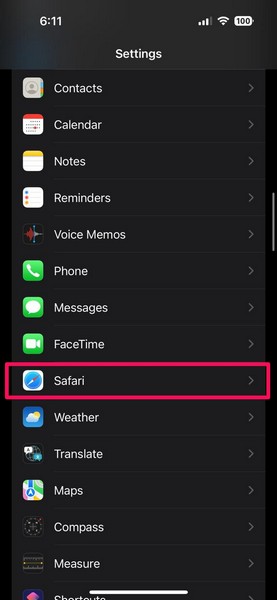
3。如果您正在运行iOS 18或以后,请点击应用选项在页面的底部,然后在下一页上查找Safari。
4。现在,向下滚动到Safari设置页面的底部,然后点击高级选项。
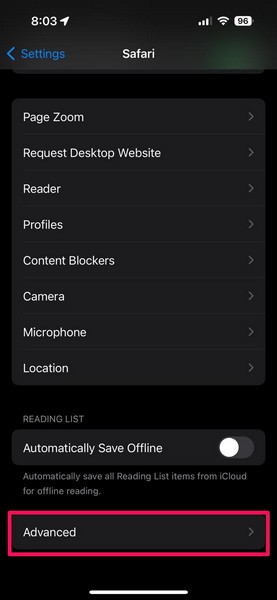
5。这里,确保启用JavaScript选项的切换在您的设备上。
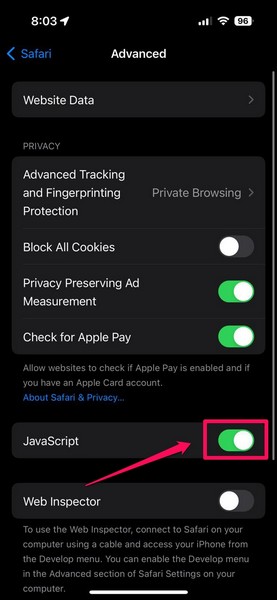
6。如果不是,只是点击切换以启用JavaScript。
如果您正在遇到Safari中的网站或网页加载问题,即使启用了JavaScript功能,请继续进行以下修复程序。
2。强制关闭Safari应用程序并重新启动
在确保iPhone上的Safari应用程序启用JavaScript功能之后,您可以采取的下一步解决JavaScript不工作问题是强制关闭浏览器并在设备上重新启动。这将摆脱任何可能导致设备上所述问题并立即解决的临时技术故障。
因此,请按照下面的步骤迫使关闭iPhone上的Safari应用程序,然后重新发布相同的内容:
1。在您的设备上打开了Safari应用程序,从屏幕底部滑动和中途保持到打开App Switcher UI。
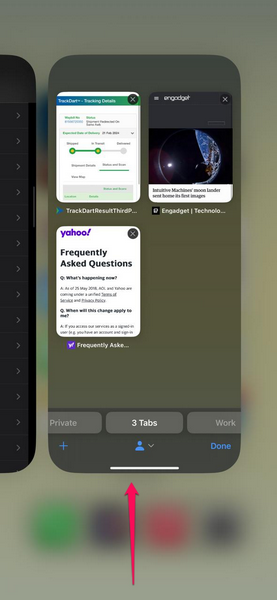
2。下一个,点击并握住Safari App卡在旋转木马上向上滑动直到它消失。
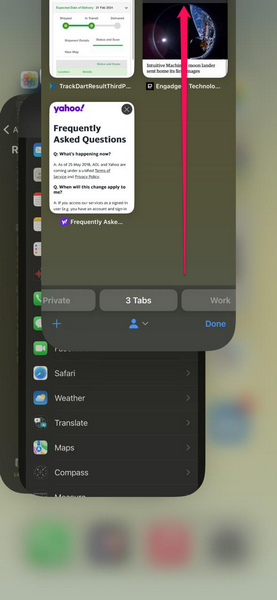
3。等待几秒钟,然后使用iPhone上的Spotlight搜索查找Safari应用程序,并且点击重新启动。
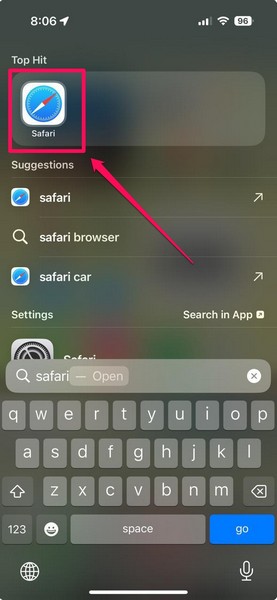
一旦Safari应用在iPhone上重新启动,请检查JavaScript支持的网站或网页是否正在加载它。
3。重新启动您的iPhone
现在,重新启动iPhone以修复系统故障可能听起来像是愚蠢的动作,但更常见的是,快速重新启动的iOS设备确实有助于摆脱诸如Safari中JavaScript无法解决的问题。重新启动关闭设备的所有应用程序和背景操作,并摆脱可能导致问题的任何系统错误或背景过程。
因此,请按照下面的步骤执行重新启动在iPhone上,看看是否可以解决Safari中的JavaScript无法解决的问题:
1。 按住这音量上的按钮和侧/电源按钮您的iPhone同时。
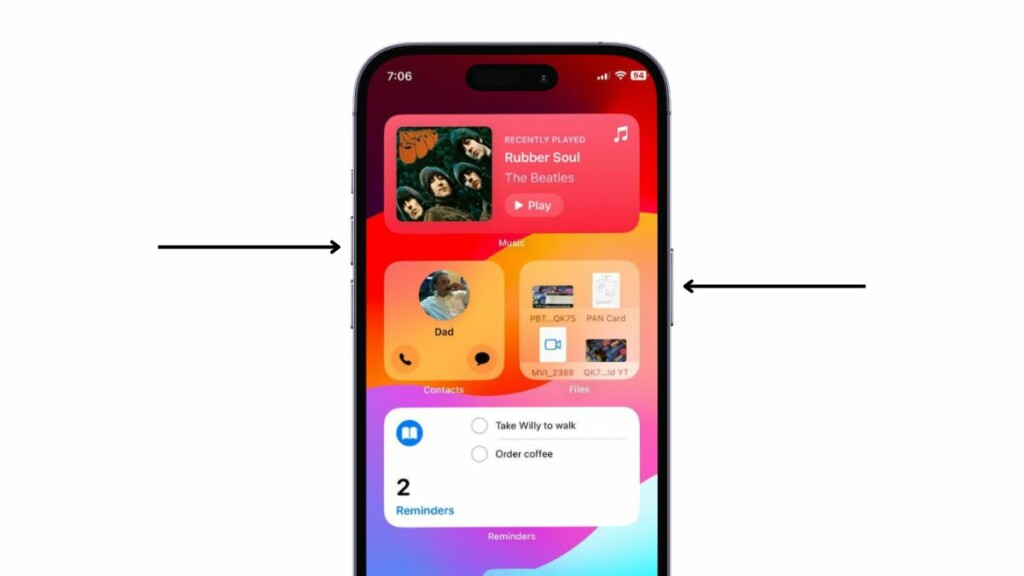
2。在下面的屏幕上,使用滑动以关闭滑块到关闭设备。
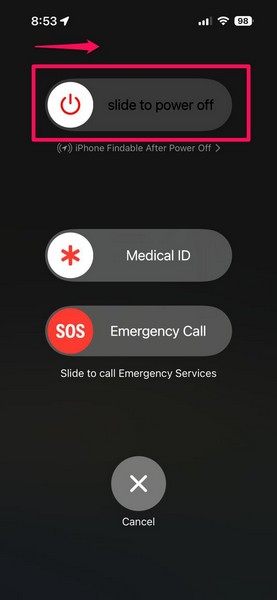
3。完全关闭后,等待几秒钟,然后,按住侧面/电源按钮直到您看到签名的Apple徽标显示在屏幕上。
在重新启动iPhone之后,使用当前密码,启动Safari应用程序解锁,并检查所有网站和网页是否打开。如果他们打开并正常工作,则意味着JavaScript功能也可以正常工作。
4。确保“阻止所有饼干”被关闭以供野生动物园
iPhone上Safari设置中的“块所有cookie”选项是另一个可能导致JavaScript无法处理移动浏览器问题的因素。因此,当您在iOS设备上遇到上述问题时,请确保在Safari设置中关闭“所有cookie”选项。
您可以使用下面的步骤来做到这一点:
1。 使用FIX#1的步骤1-4到打开高级设置页面对于iPhone上的Safari应用程序。
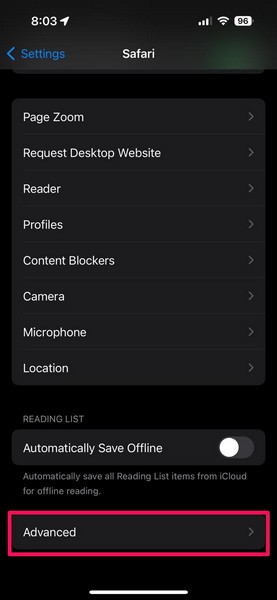
2。在这里,确保切换阻止所有饼干选项在隐私部分是关闭。
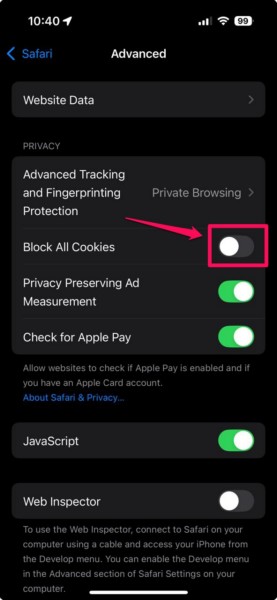
3。如果启用了上述选项的切换,点击它禁用它马上。
4。现在,强迫关闭Safari应用程序在iPhone上重新启动使用修复#2。
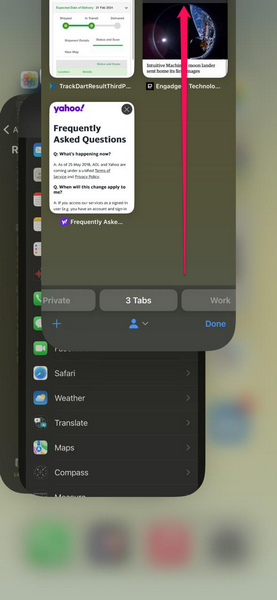
在iPhone上重新启动Safari浏览器后,检查JavaScript不工作问题是否解决。
5。iPhone上的Safari中清除浏览器缓存和历史记录
JavaScript不工作问题的另一个潜在解决方案是在iPhone上的Safari应用程序中清除浏览器缓存和网站数据。这将摆脱任何可能正在干扰浏览器内JavaScript功能的缓存数据或网站数据,然后再将其再次在iOS设备上工作。
但是,请记住,这将在Safari应用中删除您的所有浏览器历史数据和网站数据,并在iPhone上为浏览器提供新的启动。话虽如此,您可以使用下面的步骤清除iPhone上的Safari应用中的浏览器历史记录和网站数据:
1。启动设置应用程序在您的设备上打开Safari设置。
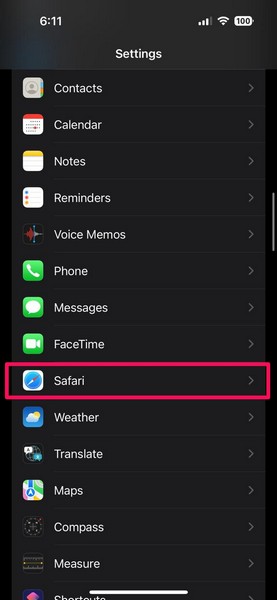
2。向下滚动以找到清晰的历史记录和网站数据按钮在此页面上点击它。
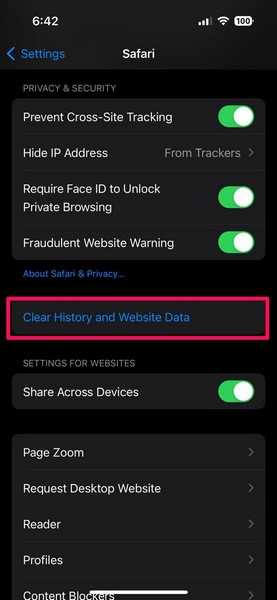
3。在以下溢出页面上,点击所有历史和所有配置文件选择它们的选项。另外,请确保切换为了关闭所有选项卡选项是启用。
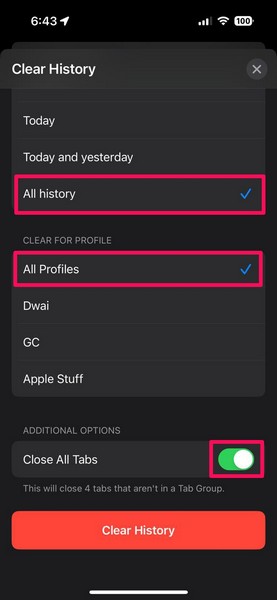
4。最后,点击清晰的历史记录按钮在底部确认您的动作。
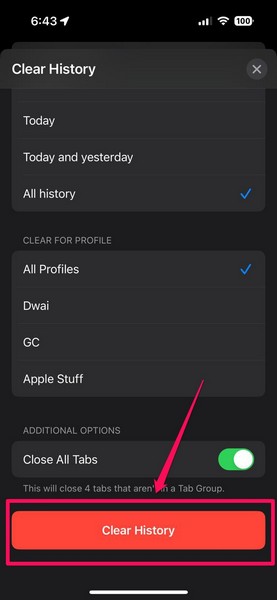
一旦在iPhone上的Safari应用中清除所有缓存和网站数据后,重新将其重新启动并检查JavaScript功能是否已修复。
6.检查iPhone上的iOS更新
如前所述,Safari应用程序中的JavaScript无法正常工作的问题可能是该应用程序在iPhone上的过时版本的结果。现在,由于Safari浏览器是系统应用程序,因此只有在您更新设备上的iOS版本时才会更新。因此,如果您有一段时间没有更新iPhone,则很有可能会运行过时的iOS版本和Safari浏览器的过时的应用程序版本。
在这种情况下,您必须按照下面的步骤检查以检查iPhone上的最新iOS更新,并立即安装它们:
1。启动设置应用程序在您的设备上。
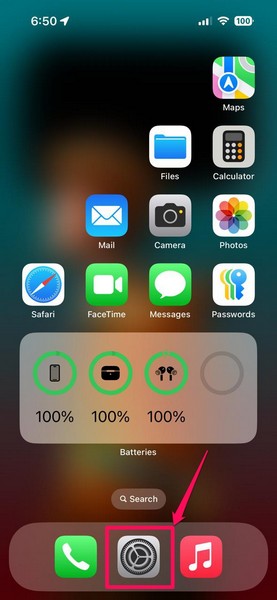
2。点击一般选项在设置列表中。

3。接下来,点击软件更新选项。
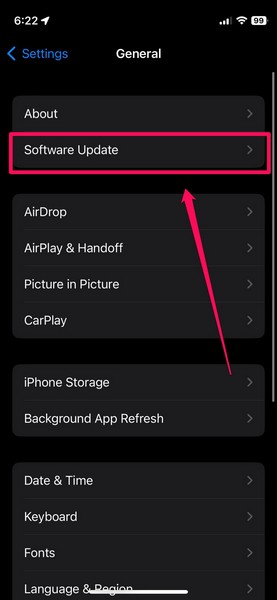
4。现在,等待最新的iOS更新在下一页上可用。
笔记:在这一点上,请确保您的iPhone连接到活动稳定的Internet网络(最好是通过Wi-Fi),充满电(超过80%)或连接到Power,并且具有足够的免费空间来下载iOS Update Package。
5。iOS更新显示后,点击立即更新或者下载并安装按钮启动过程。
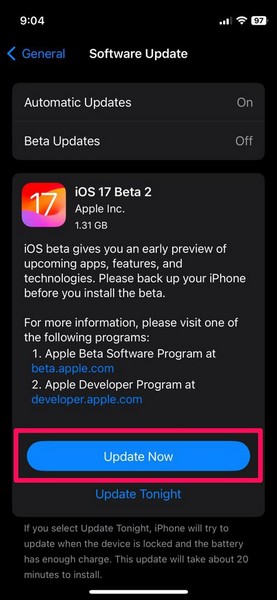
6。离开iPhone直到更新完成。在此过程中,您的设备将自动重新启动多次,这是完全正常的。
更新后,使用当前密码解锁设备,启动Safari应用程序,并检查JavaScript不工作问题是否固定。在此阶段,您不应该在iPhone上的Safari应用中遇到任何与JavaScript相关的问题。
常见问题解答
如何在iPhone上重置Safari?
尽管没有直接的方法可以在iPhone上重置Safari,但您可以尝试从Safari设置菜单中清除所有浏览历史记录和网站数据,以重置iPhone上的浏览器。
为什么Safari不在我的iPhone上加载网页?
iPhone上的Safari应用程序可能会因各种原因而遇到加载问题,包括网络连接不良,JavaScript被禁用,系统或应用程序中的技术故障以及过时的iOS版本。
阅读更多:Safari不在iPhone上工作?这是解决它的方法
为什么我不能在iPhone上启用JavaScript的Safari?
如果出于某种原因,iPhone上的Safari设置中的JavaScript切换已褪色或无法访问,请尝试清除Safari应用程序中的浏览器缓存,历史记录和网站数据。如果确实有效,请检查iPhone上的最新iOS更新并立即安装。
总结
这总结了我们有关如何修复JavaScript在iPhone上不工作的JavaScript的深入指南。 Safari应用程序的JavaScript功能对于网站和网页至关重要,可以正确加载并在iPhone上为用户提供无缝的Web浏览体验。当禁用或停止工作时,网页可能会在浏览器中显示出损坏或完全无法使用。
因此,我们希望本文能帮助您解决iPhone上Safari应用程序的JavaScript问题。如果确实如此,请不要忘记在下面的评论中告诉我们。如果您在iOS设备上的Safari浏览器中遇到其他问题,请查看我们的全长指南,以了解如何使用提供的链接来修复它。您还可以使用您的电子邮件ID订阅我们的网站,以获取有关我们所有最新帖子的最新信息。与往常一样,感谢您阅读本文,直到最后,我们将在下一份指南中再次见到您。
